 زهرا دوستی نسب
زهرا دوستی نسب
.jpg)
در دنیای امروز گوشیهای هوشمند به یکی از مهمترین ابزار زندگی تمام افراد در سنین مختلف تبدیل شدهاند. به دلیل استقبالِ زیاد مردم از گوشیهای همراه، برندهای مختلفی دست به تولید گوشیهای هوشمند زدهاند. یکی از محبوبترین برندهای تولید گوشی هوشمند برند سامسونگ است؛ که به دلیل ارائه تنوع بالا و کیفیت خوب طرفداران زیادی به دست آورده است. علاوه براین، برند سامسونگ راههای مختلفی برای شخصی سازی گوشیهای خود هم ارائه میدهد؛ تا تجربهی منحصر به فردی در اختیار کاربرانش قرار دهد. در ادامه همراه دارا کالا باشید تا چند ترفتد ساده برای شخصی سازی گوشیهای سامسونگ را به شما آموزش دهیم.
منظور از شخصیسازی در گوشیهای سامسونگ، همان تنظیماتی است که طبق سلیقه خودتان میتوانید در بخشهای مختلف اعمال کنید. با انجام این تغییرات میتوانید بسیاری از ویژگیهای گوشی همچون ظاهر، عملکرد، صدا و حتی نمایش را تغییر دهید. در ادامه چند روش برای شخصیسازی گوشیهای سامسونگ را بررسی میکنیم:
سامسونگ از One UI 5 به بعد والپیپرهای بسیار جذاب و متنوعی برای گوشیهای خود در نظر گرفته است. شما میتوانید تصویر زمینههای متفاوتی برای گوشی خود تنظیم کنید؛ تا هر بار که گوشی خود را روشن میکنید، با تصویر زمینهی متفاوتی روبرو شوید. همچنین میتوانید ویدیوی موردعلاقه خود را به عنوان تصویر زمینه ویدیویی تنظیم کنید. شما میتوانید در عرض چند دقیقه یک والپیپر جذاب و زیبا با تنوع بالا بسازید. برای تنظیم چند تصویر برای صفحه نمایش و یا تصاویر زمینه ویدیویی کافیست مراحل زیر را انجام دهید:
- ابتدا روی صفحه هوم ضربه زده و نگه دارید تا گزینههای پایین صفحه فعال شوند.
- سپس روی Wallpapers یا تصاویر زمینه ضربه بزنید.
- اکنون وارد قسمت گالری شوید.
- در این مرحله تصویر یا تصاویر یا ویدیوی موردنظرتان را انتخاب کرده و روی Done ضربه بزنید.

قابلیت دیگری که One UI برای شخصیسازی در اختیار شما قرار میدهد Edge Lighting یا نورپردازی کنار صفحه است. شما با استفاده از این قابلیت میتوانید نمایش اعلانهای خود را زیبا و جذاب کنید. سامسونگ این امکان را برای شما در نظر گرفته است تا بتوانید اثرات، طرح رنگ، سطح شفافیت، عرض و حتی مدت زمان روشنایی لبهها را شخصیسازی کنید. برای اجرای این تنظیمات مراحل زیر انجام دهید:
- به بخش تنظیمات رفته و وارد قسمت اعلانات یا Notifications شوید.
- سپس روی Notification pop-up style کلیک کنید.
- سپس گزینه Brief را انتخاب کنید.
- اکنون روی Edge lighting style ضربه بزنید.
- در این مرحله پنل کنار گوشی یا Edge را شخصیسازی کرده و سپس روی Done ضربه بزنید.
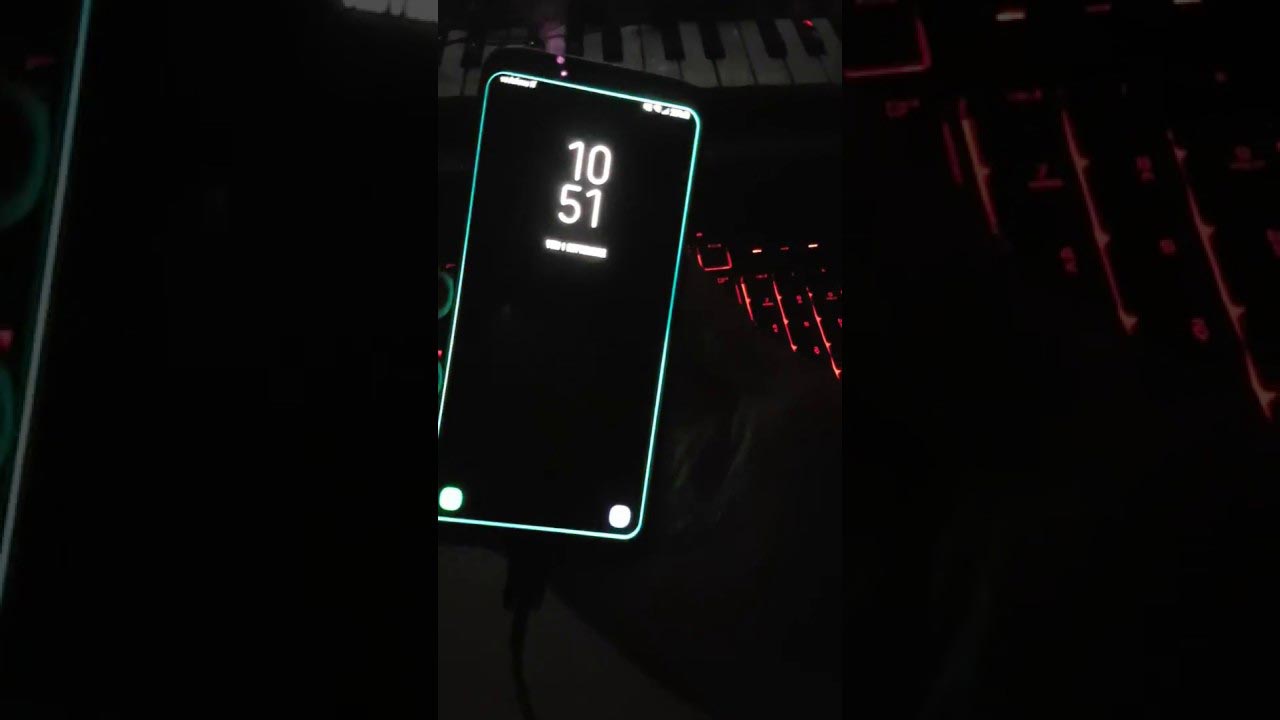
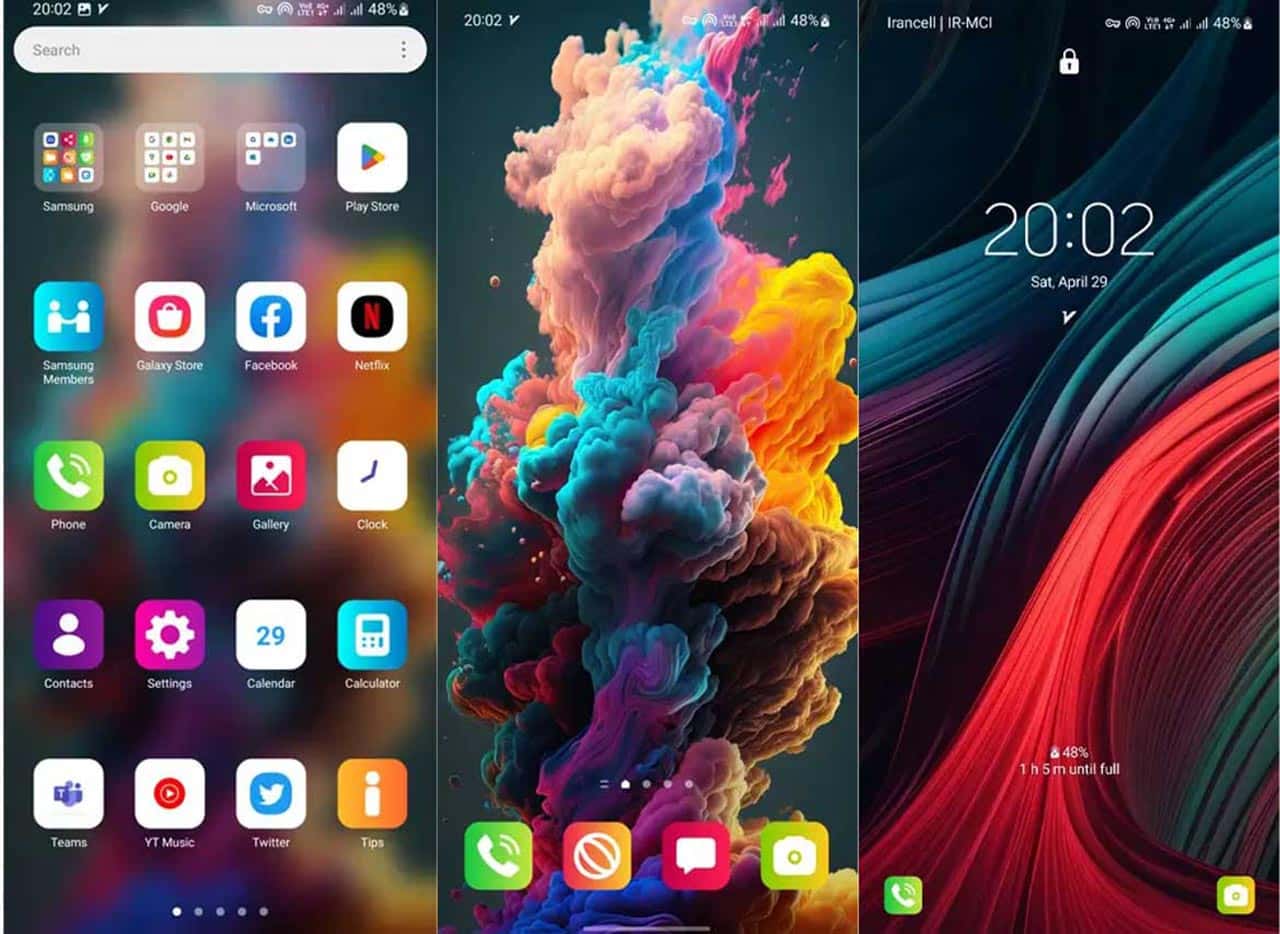
با تغییر دادن تم سامسونگ میتوانید ظاهر گوشی و حتی ظاهر آیکونها را هم تغییر دهید. با تعویض زود به زود تم گوشی هیچ گاه از رابط کاربری گوشی خود خسته نمیشوید. در مقاله معرفی 10 تم برتر سامسونگ میتوانید تم مدنظرتان را انتخاب کنید. برای تغییر تم مراحل زیر را انجام دهید:
- روی صفحه هوم ضربه زده و چند ثانیه نگه دارید تا منوهای پایین صفحه فعال شوند.
- سپس وارد بخش Themes شوید.
- اکنون تم موردنظرتان را نتخاب کرده و یا دانلود کنید.
- سپس روی Apply ضربه بزنید تا تم روی دستگاه شما اعمال شود.
یکی دیگر از شخصیسازیهای گوشیهای سامسونگ، شخصیسازی پسزمینه تماسها است. شما میتوانید با استفاده از ویدیوها یا تصاویر شخصی از گالری خود، پسزمینه تماسهایتان را جذابتر کنید. برای استفاده از این قابلیت فقط کافیست مراحل زیر را انجام دهید:
- روی اپلیکیشن تلفن Phone ضربه بزنید.
- آیکون سه نقطه (بالا-راست) را لمس کنید.
- وارد بخش Settings شوید.
- سپس Call Background را انتخاب کرده و مطابق سلیقه خود شخصی سازی کنید.
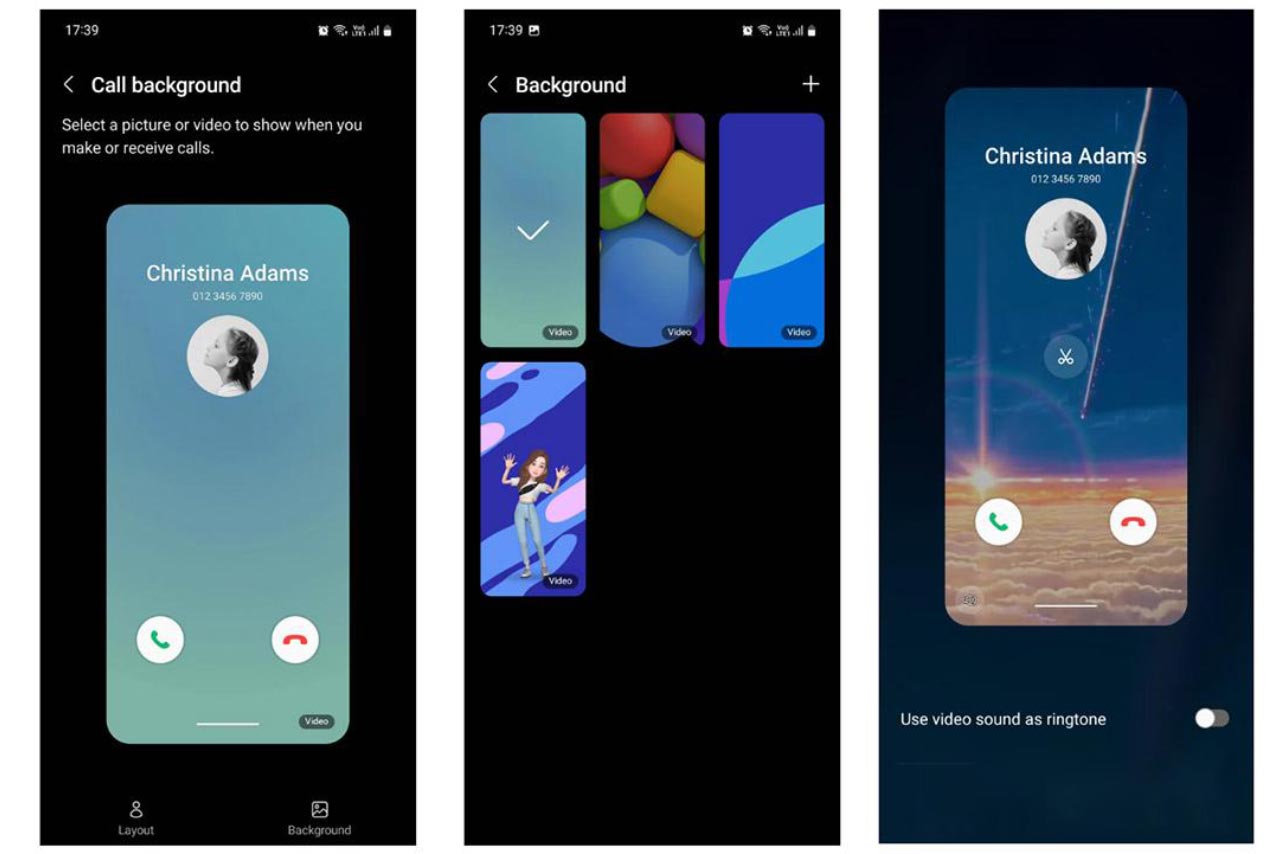
ویژگی نمایشگر همیشه روشن یا Always on Display در گوشیهای سامسونگ اطلاعاتی همچون زمان، درصد باتری، اعلانها و تاریخ را در زمانهایی که از گوشی خود استفاده نمیکنید به شما نمایش میدهد. همچنین امکان افزودن یک ساعت جذاب به شکل دیجیتال یا آنالوگ روی صفحه قفل هم وجود دارد. One UI شما را قادر میسازد ساعتِ صفحه قفل را با افزودن یک ایموجی AR از خودتان، یک استیکر یا یک عکس شخصی، زیباتر و شخصی سازی کنید. با انجام این کار پس از ضربه زدن روی نمایشگر تصاویر موردنظرتان را مشاهده خواهید کرد. این ویژگی از طریق مراحل زیر اجرا میشود:
- به قسمت تنظیمات وارد شده و روی Lock Screen ضربه بزنید.
- سپس گزینه Always On Display یا نمایشگر همیشه روشن را انتخاب کنید.
- روی Clock Style ضربه بزنید.
- گزینه Image Clock را انتخاب کنید.
- در مرحله آخر تصویر موردنظرتان را انتخاب کنید.
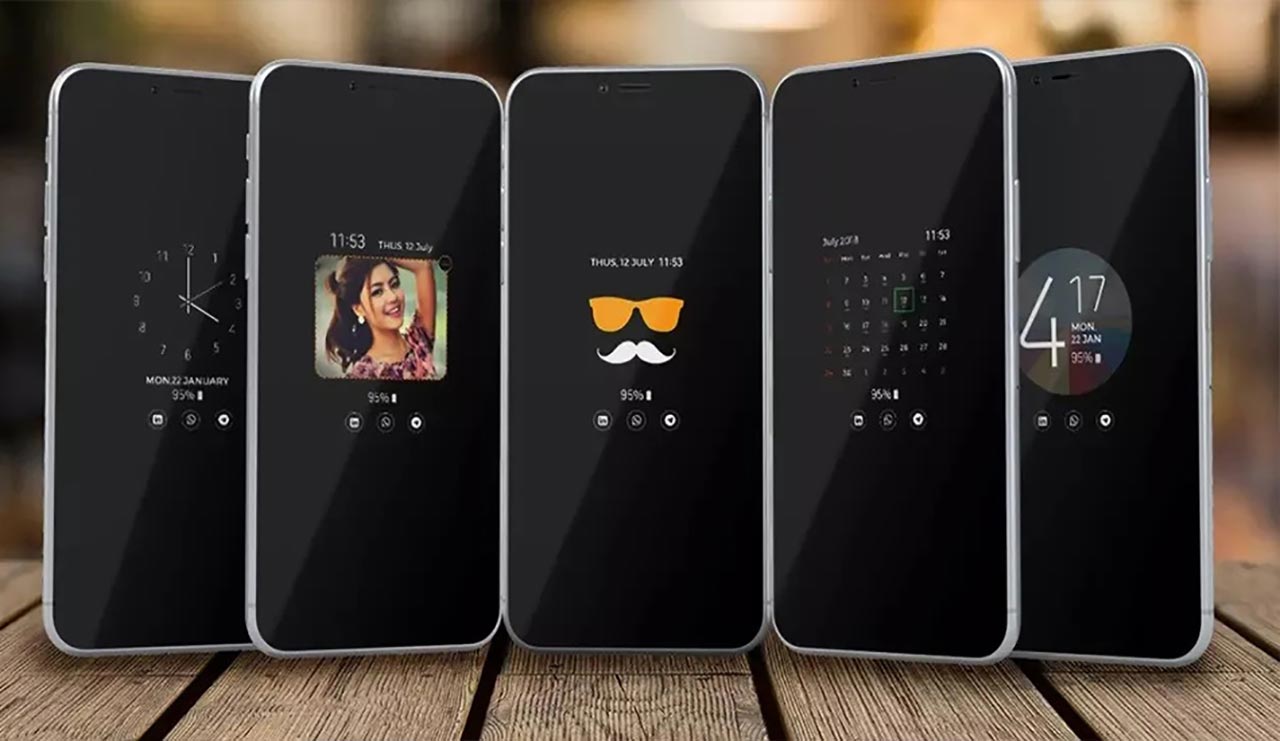
پنل کناری یا Edge Panel در گوشیهای سامسونگ به منظور دسترسی سریع به تمام برنامهها، ویژگیها و مخاطبین طراحی شده است. One UI شما را قادر میسازد پنل را از نظر رنگ، شفافیت، اندازه و عرض شخصی سازی کنید. شما میتوانید پنل را بر اساس دستهبندی برنامهها رنگبندی کنید، تا استفاده از آنها بسیار راحتتر شود.
- وارد بخش Settings گوشی شوید.
- روی Display ضربه بزنید.
- سپس Edge Panels را انتخاب کنید.
- روی Handle کلیک کنید و هر طور که میخواهید پنل اج گوشی خود را شخصی سازی کنید.

ویژگی چند پنجرهای یا Multi Windows برای کاربرانی مناسب است که از چند برنامه به طور همزمان استفاده میکنند. اگر شما هم از این دسته افراد هستید میتوانید با فعال کردن این قابلیت صفحه نمایش گوشی خود را به بخشهای مختلف تقسیم کرده و از هر کدام برای انجام یک کار استفاده کنید.
- برنامههایی که به صورت همزمان از آنها استفاده میکنید را باز کنید.
- گزینه برنامههای اخیر (Recent Apps) را فشار دهید.
- روی آیکون برنامه مورد نظر ضربهزده سپس گزینه Open in split screen view را انتخاب کنید.
- اکنون برنامه دوم را انتخاب کنید.
- میتوانید از طریق خط میانی بین دو پنجره، اندازه هر پنجره را تنظیم کنید.

شما میتوانید با اعمال چند تغییر ویجتهای صفحه هوم را مطابق سلیقه خودتان شخصی سازی کنید.
- روی صفحه هوم ضربه زده و چند ثانیه نگه دارید تا منوهای پایین صفحه فعال شوند.
- سپس روی Widgets ضربه بزنید.
- اکنون ویجت موردنظرتان را انتخاب کرده و گزینه Add را بزنید.
همچنین شما میتوانید اندازه، رنگ و میزان شفافیت ویجتها را هم تغییر دهید. برای انجام این کار روی ویجت ضربه زده و نگه دارید و گزینه را Settings انتخاب کنید، تا به تنظیمات ویجت دسترسی یابید
.jpg)
هوش مصنوعی در سری گلکسی S24 شما را قادر میسازد با استفاده از دادههای موردنظر تصویر زمینه خود را بسازید. برای انجام این کار مراحل زیر را طی کنید:
- روی صفحه هوم ضربه زده و نگه دارید یا انگشتان خود را به سمت داخل جمع کنید.
- روی Wallpaper and Style ضربه بزنید.
- سپس گزینه Change Wallpaper را انتخاب کنید.
- روی Creative کلیک کنید.
- سپس در منوی باز شده گزینه Generative را انتخاب کنید.
- اکنون مطابق سلیقه خود یک تصویر انتخاب کنید.
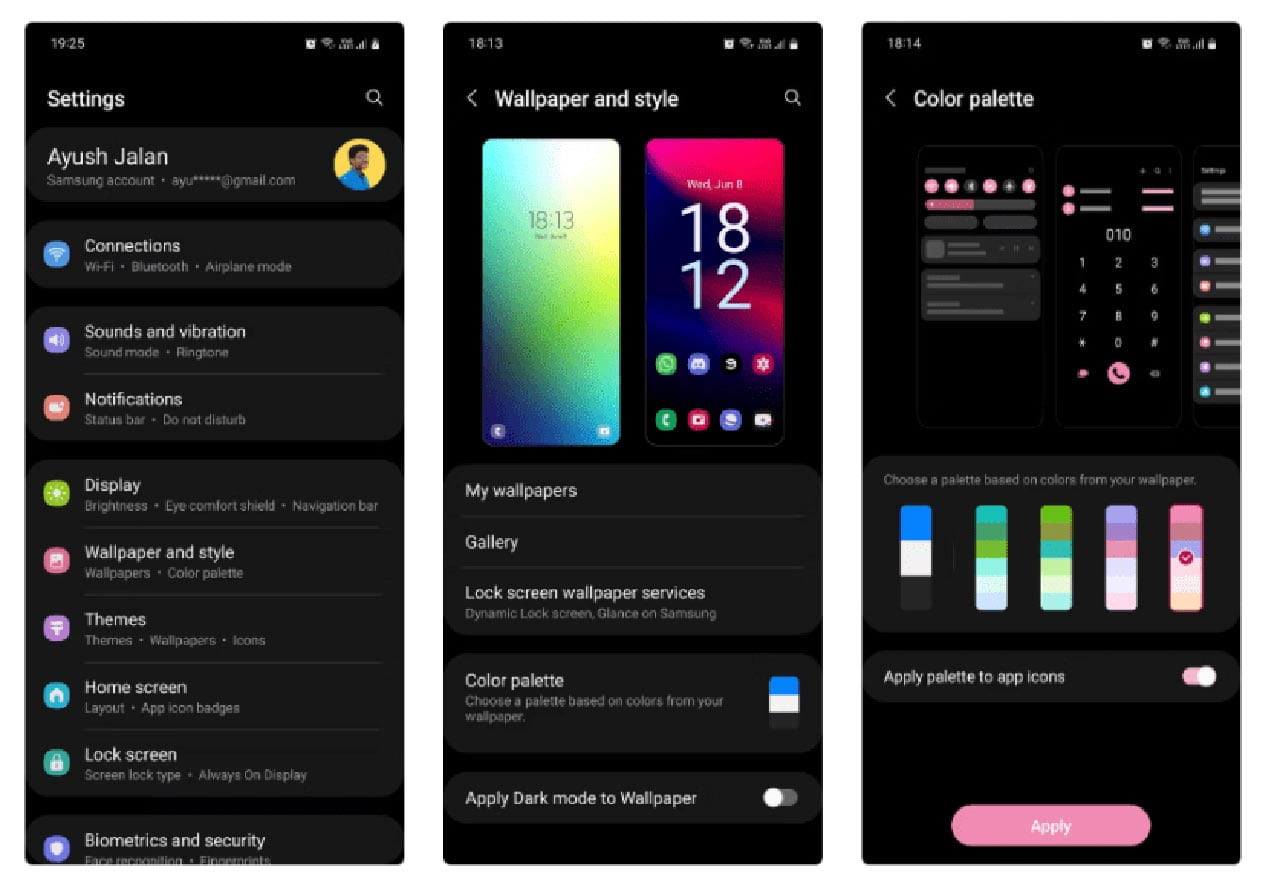
از دیگر قابلیتهای کاربردی سامسونگ میتوان به پلتفرم Good Lock اشاره کرد؛ که برای سفارشیسازیهای وسیع مورد استفاده قرار میگیرد. این برنامه به شکل ویژه توسط سامسونگ منتشر شده و از طریق گوگل پلی و پلی استور قابل دریافت است. اپلیکیشن Good Lock تغییرات اساسی و لذت بخشی، بسیار فراتر از One UI در اختیار شما قرار میدهد. حدود 20 بخش در این برنامه وجود دارد؛ که با تنظیم هر کدام از آنها میتوانید به شکل یک برنامه مستقل از آنها استفاده کنید.
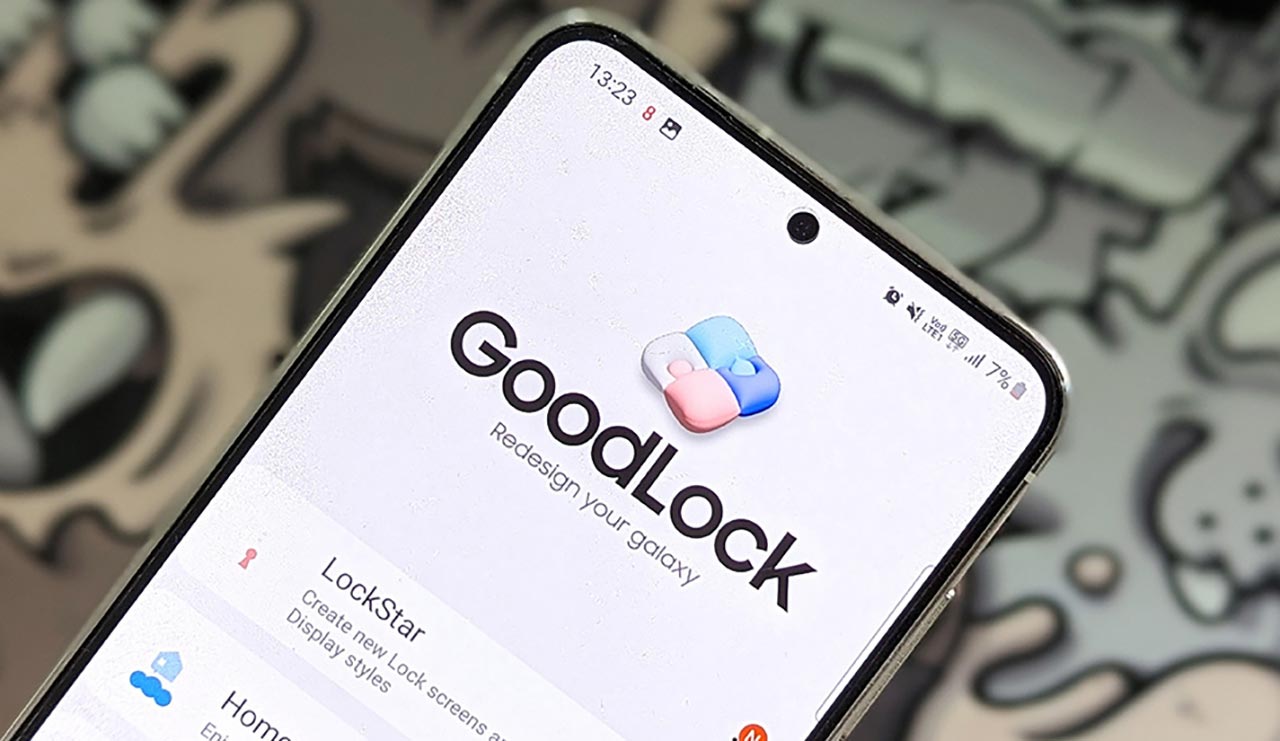
در این مقاله 10 ترفتد برای شخصی سازی گوشیهای سامسونگ را به شما آموزش دادیم. به کمک این روشها میتوانید گوشی هوشمندتان را مطابق سلیقه خود تنظیم کنید؛ تا تجربه کاربری لذتبخشتری داشته باشید. امکانات گوشیهای سامسونگ در شخصیسازی بسیار بیشتر است؛ ما در این مقاله فقط به 10 مورد از پرطرفدارترینها اشاره کردیم. امیدواریم این مطلب به شما کمک کرده باشد گوشی هوشمند خود را به یک ابزار شخصیتر تبدیل کنید.
کلیه حقوق این تارنما محفوظ و متعلق به فروشگاه اینترنتی دارا کالا می باشد

 اندازه صفحه نمایشی کوچکتر از استاندارد است!
اندازه صفحه نمایشی کوچکتر از استاندارد است!